Mac 上安装并使用 frpc(FRP 内网穿透客户端)指南
一、先装好 Homebrew(macOS 的包管理器)
-
打开终端(Terminal),先装命令行开发工具
xcode-select --install弹窗点“安装”,等待 3~5 分钟。
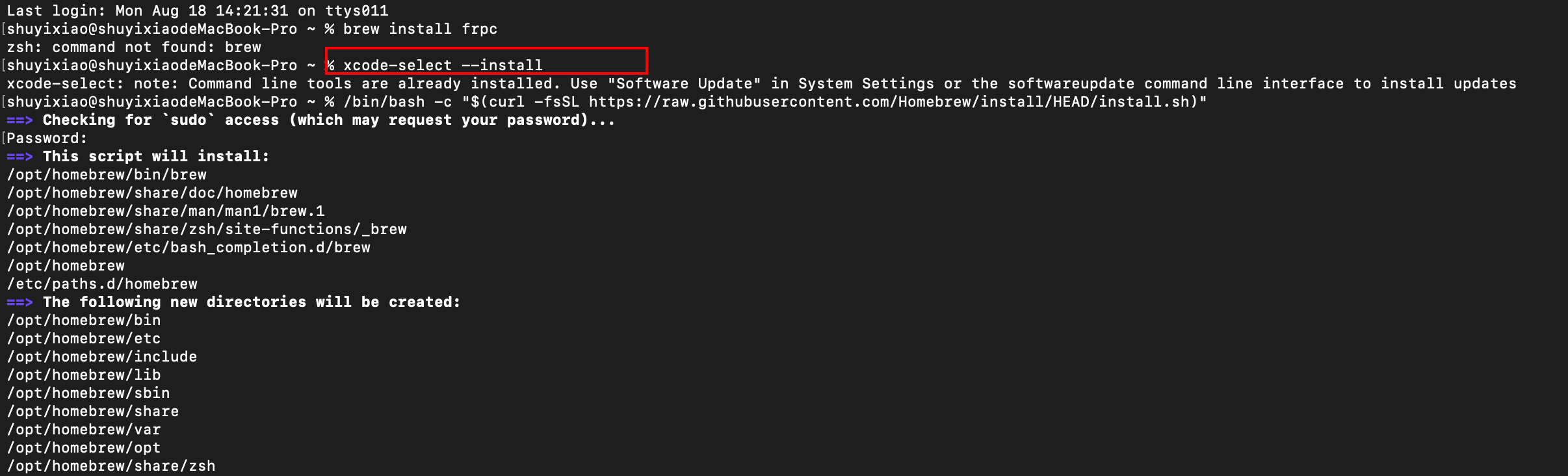
-
一键安装 Homebrew
/bin/bash -c "$(curl -fsSL https://raw.githubusercontent.com/Homebrew/install/HEAD/install.sh)"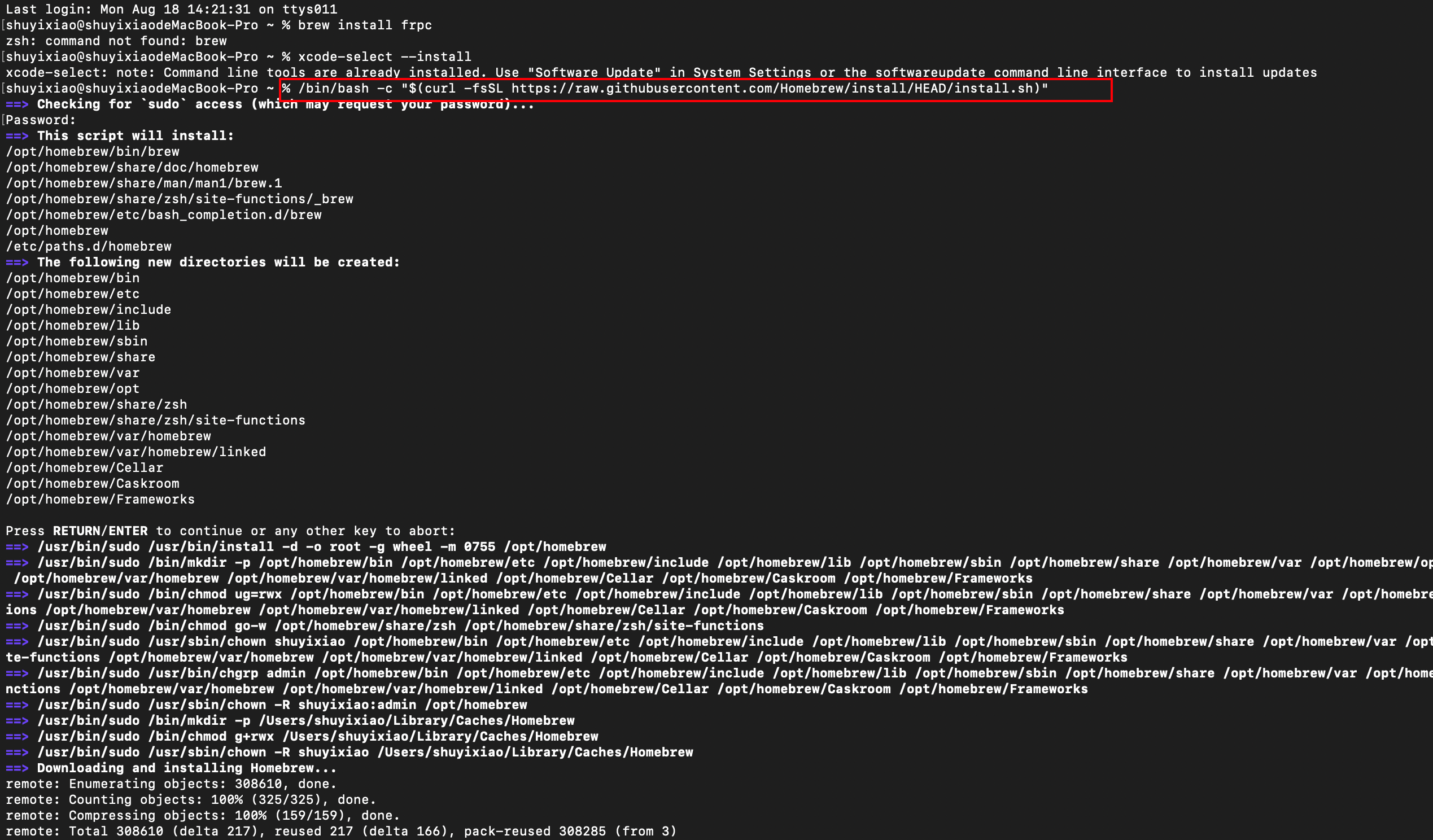
-
Apple Silicon (M1/M2/M3) 装完会提示把路径写入
~/.zprofile,照做即可:echo 'eval "$(/opt/homebrew/bin/brew shellenv)"' >> ~/.zprofile source ~/.zprofile -
Intel 芯片则用
/usr/local路径,Homebrew 会提示,同样追加到~/.zshrc或~/.bash_profile。
-
-
验证
brew --version # 能看到版本号就 OK
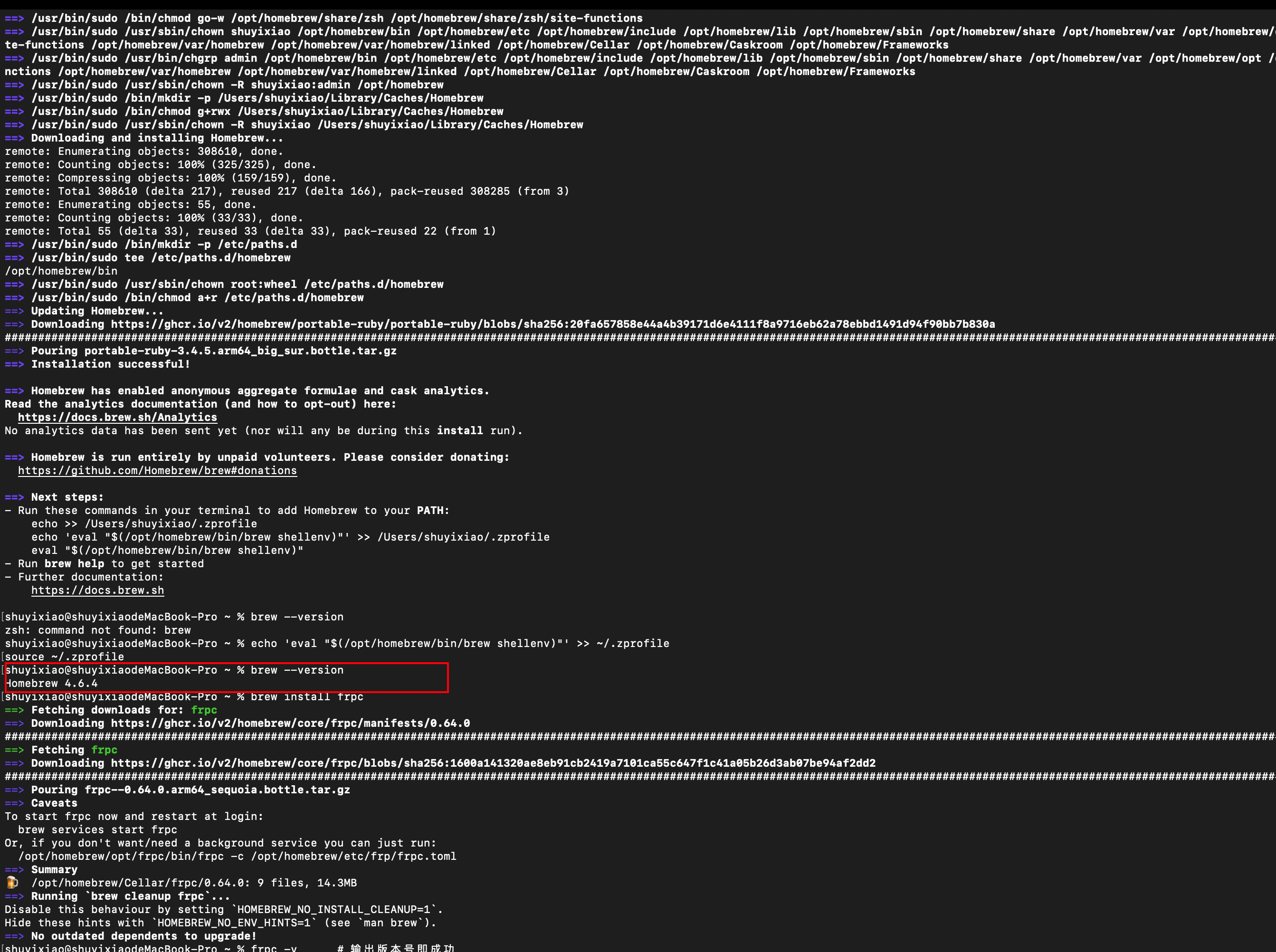
若国内网络慢,可换清华/阿里镜像,详见 。
二、安装 frpc
brew install frpc
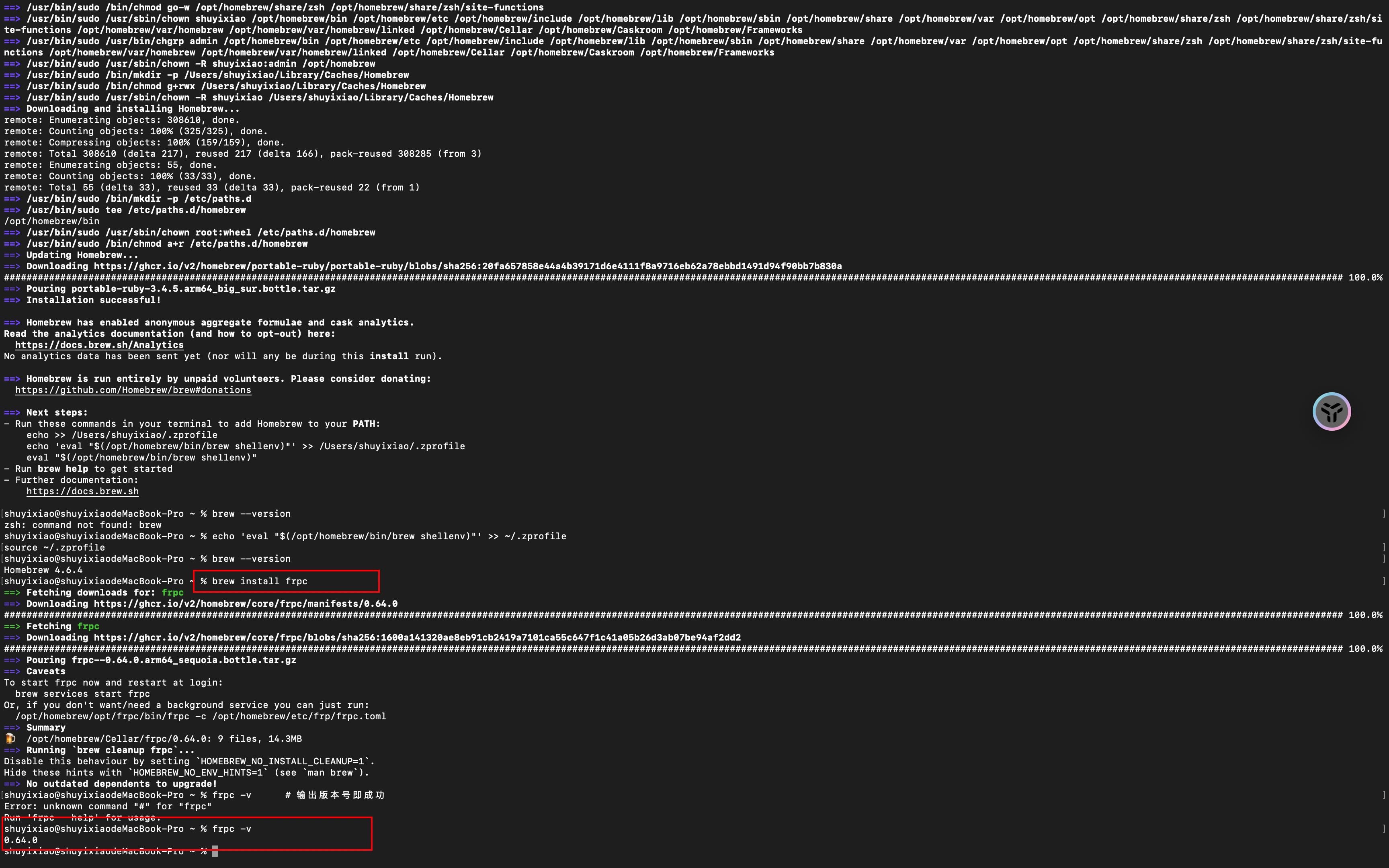
装完验证:
frpc -v # 输出版本号即成功
三、准备配置文件 frpc.ini
-
找个目录放配置,比如用户主目录:
mkdir -p ~/frp && cd ~/frp -
新建并编辑文件(用自带的 nano,或者你喜欢的编辑器)
nano frpc.ini -
粘贴下面示例,按需改掉 IP、端口、token、本地端口:
[common] server_addr = 123.123.123.123 # 你的公网服务器 IP server_port = 7000 # frps 的监听端口(默认 7000) token = my_secure_token # 与服务端 token 保持一致[mac-ssh] type = tcp local_ip = 127.0.0.1 local_port = 22 # 把本机 SSH 暴露出去 remote_port = 6000 # 公网服务器上开放 6000 端口如果你要暴露本地 Web 开发服务器,把
type = tcp、local_port = 3000改一下即可。
四、启动 frpc
frpc -c ~/frp/frpc.ini
看到日志出现 login to server success 就说明连上了。
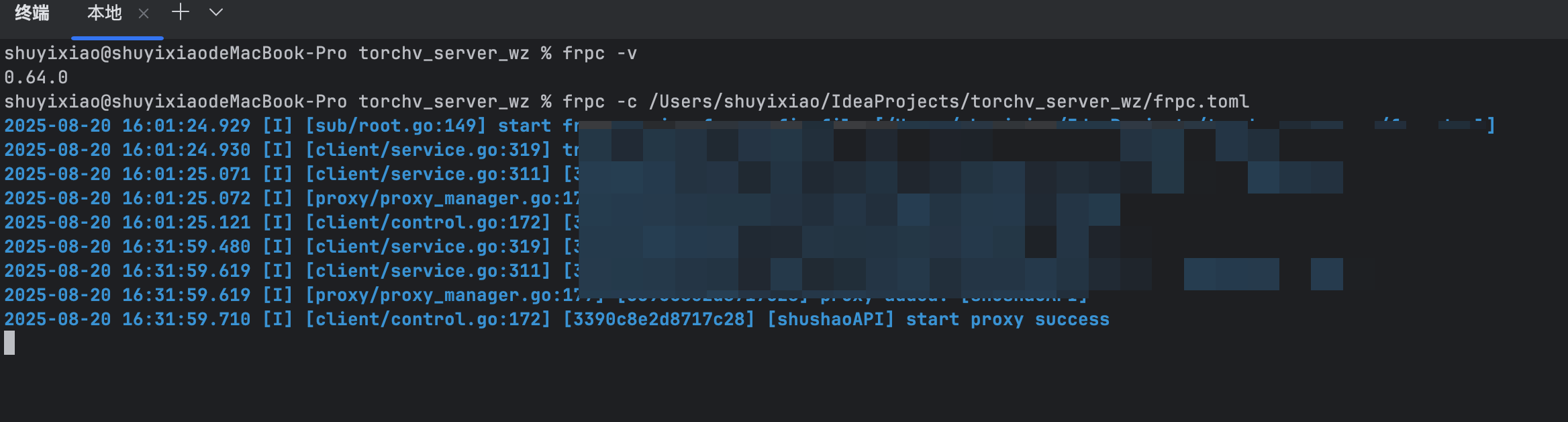
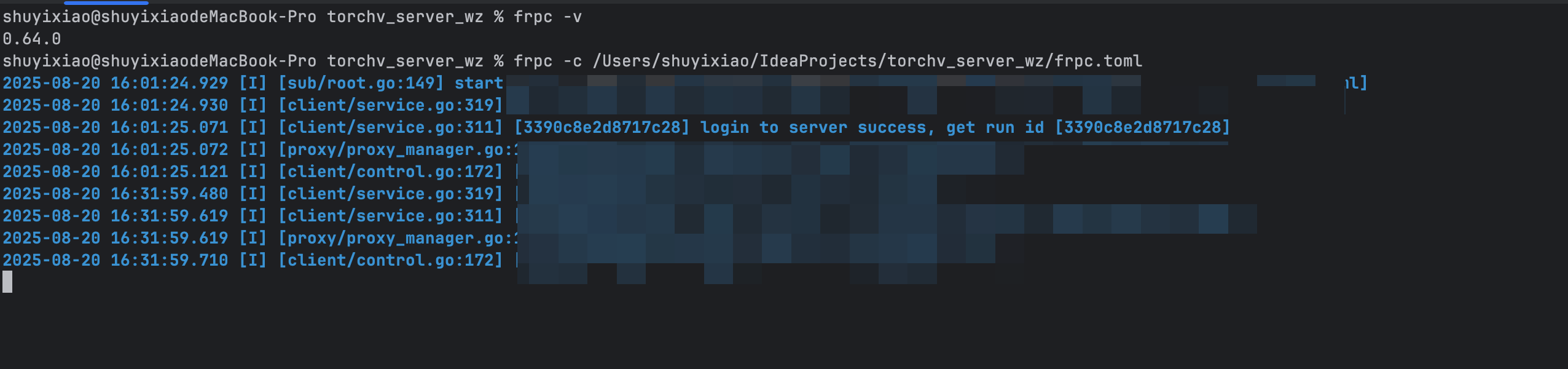
此时在任意地方执行:
ssh -p 6000 <你的用户名>@123.123.123.123
就能穿透到公司/家里的 Mac。
五、后台常驻(可选)
方法 A:用 brew services(最简单)
brew services start frpc
会自动把 ~/frp/frpc.ini 作为默认配置,随系统启动。
方法 B:自定义 LaunchAgent(灵活)
-
新建 plist 文件
nano ~/Library/LaunchAgents/com.user.frpc.plist -
写入内容(路径改为你自己的)
<?xml version="1.0" encoding="UTF-8"?> <!DOCTYPE plist PUBLIC "-//Apple//DTD PLIST 1.0//EN""http://www.apple.com/DTDs/PropertyList-1.0.dtd"> <plist version="1.0"> <dict><key>Label</key><string>com.user.frpc</string><key>ProgramArguments</key><array><string>/opt/homebrew/bin/frpc</string><string>-c</string><string>/Users/你的用户名/frp/frpc.ini</string></array><key>RunAtLoad</key><true/><key>KeepAlive</key><true/> </dict> </plist> -
加载并启动
launchctl load ~/Library/LaunchAgents/com.user.frpc.plist
六、常见问题 FAQ
| 症状 | 排查要点 |
|---|---|
启动提示 command not found | 确认 brew install frpc 成功,且 PATH 正确。 |
连接失败 dial tcp ... i/o timeout | 检查本地网络是否能到 server_addr:server_port,防火墙、安全组是否放行。 |
服务端提示 authorization failed | token 不一致或忘记写。 |
| 想用域名而不是 IP | 在 server_addr 直接填域名即可,如 frp.example.com。 |
| 想穿透多个端口 | 在 frpc.ini 里继续加 [xxx] 区块即可。 |
七、一句话总结
在 Mac 上:
- 先装 Homebrew(一次性)
brew install frpc- 写好
frpc.ini frpc -c frpc.ini或brew services start frpc
就能把内网服务安全地暴露到公网。
